Как да намерите и изберете скрити клетки в Excel?
Обикновено, когато форматираме клетка като скрита, съдържанието на клетката няма да се покаже в лентата с формули след защита на работния лист. Въпреки това може да забравите кои клетки са били форматирани като скрити. Тук ще споделя няколко начина за намиране и избиране на скрити клетки в Excel.
Намерете и изберете скрити клетки в определен диапазон
Намерете и маркирайте скрити клетки в цялата работна книга
Лесно защитете/заключете някои клетки от редактиране в Excel
Kutools за Excel предоставя доста лесен начин за защита или заключване на определени клетки от редактиране в Excel: отключете целия работен лист чрез Избор Отключване бутон, след това заключете посочените клетки, които ще блокирате от редактиране Заключване на избора бутон, най-накрая защити текущия работен лист. Кликнете за подробни стъпки.
Kutools за Excel включва повече от 300 удобни инструмента на Excel. Безплатно изпробване без ограничение за 30 дни. Вижте повече Безплатно изтегляне сега
 Намерете и изберете скрити клетки в определен диапазон
Намерете и изберете скрити клетки в определен диапазон
Този метод говори за откриване на всички скрити клетки в определен диапазон и тяхното избиране с Kutools за Excel's Изберете Клетки с формат полезност. Можете да направите следното:
Kutools за Excel - Снабден с над 300 основни инструмента за Excel. Насладете се на пълнофункционален 30-дневен БЕЗПЛАТЕН пробен период без кредитна карта! Изтегли сега!
Стъпка 1: Открийте клетка, форматирана като скрита.
Забележка: Ако не можете да намерите клетка, форматирана като скрита, можете да изберете клетка и след това да я форматирате като скрита: Изберете клетка и щракнете върху котвата ![]() в долния десен ъгъл на Font група на Начало раздел; в отварящия се диалогов прозорец Форматиране на клетки, проверете Скрит опция на Защита раздела и щракнете върху OK бутон. Вижте екранни снимки по-долу:
в долния десен ъгъл на Font група на Начало раздел; в отварящия се диалогов прозорец Форматиране на клетки, проверете Скрит опция на Защита раздела и щракнете върху OK бутон. Вижте екранни снимки по-долу:

Стъпка 2: Кликнете върху Kutools > Изберете > Изберете Клетки с формат.

Стъпка 3: В отварящия се диалогов прозорец Избор на клетки с формат трябва да:
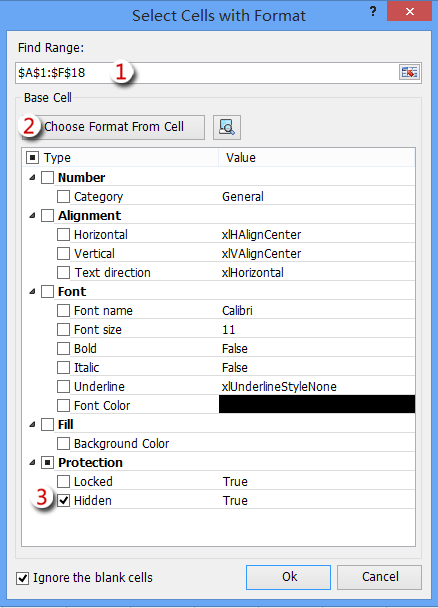
(1) Щракнете върху ![]() бутон в Намерете обхват изберете диапазона, където искате да изберете всички скрити клетки, и щракнете върху OK бутон;
бутон в Намерете обхват изберете диапазона, където искате да изберете всички скрити клетки, и щракнете върху OK бутон;
(2) Щракнете върху Изберете Форматиране от клетки и след това изберете скритата клетка, която сте открили или форматирали в Стъпка 1, и щракнете върху OK бутон за затваряне на диалоговия прозорец;
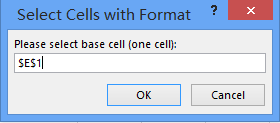
(3) Проверете само Скрит опция в Защита раздел;
(4) Кликнете OK бутон.
Стъпка 4: След това ще излезе диалогов прозорец и ще ви каже колко клетки са избрани. Кликнете Да за да го затворите.

Сега ще видите, че всички скрити клетки са избрани в посочения диапазон наведнъж.
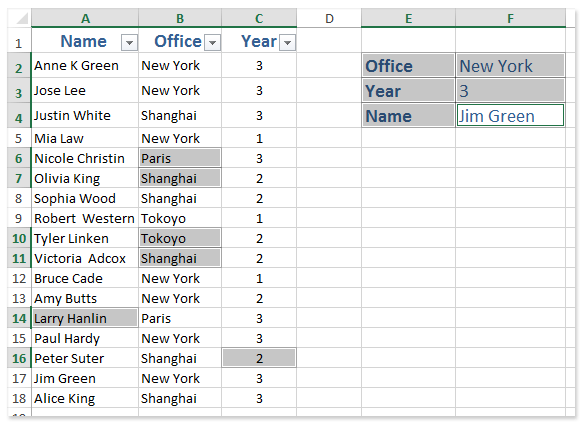
Kutools за Excel - Заредете Excel с над 300 основни инструмента. Насладете се на пълнофункционален 30-дневен БЕЗПЛАТЕН пробен период без кредитна карта! Вземи Го Сега
 Намерете и маркирайте скрити клетки в цялата работна книга
Намерете и маркирайте скрити клетки в цялата работна книга
Този метод ще ви насочи да откриете всички скрити клетки в цялата работна книга и да попълните автоматично тези скрити клетки по цвят Kutools за ExcelЕ Маркирайте Скрити полезност. Можете да направите следното:
Kutools за Excel - Снабден с над 300 основни инструмента за Excel. Насладете се на пълнофункционален 30-дневен БЕЗПЛАТЕН пробен период без кредитна карта! Изтегли сега!
Щракнете върху Enterprise > Дизайн на работен лист за да активирате Дизайн , след което щракнете върху бутона Дизайн > Маркирайте Скрити. Вижте екранни снимки по-долу:
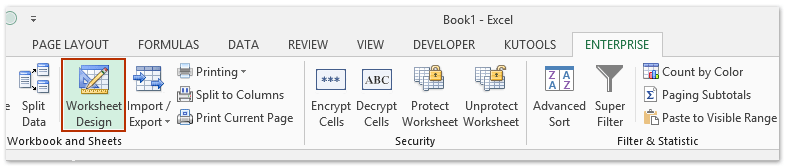
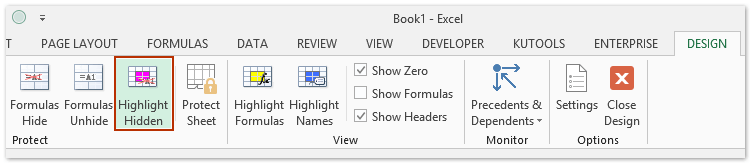
След това ще видите, че всички скрити клетки веднага се маркират с цвят.

Kutools за Excel - Заредете Excel с над 300 основни инструмента. Насладете се на пълнофункционален 30-дневен БЕЗПЛАТЕН пробен период без кредитна карта! Вземи Го Сега
 Свързани статии
Свързани статии
Как да идентифицирате и изберете всички удебелени клетки или текст в Excel?
Как да намерите или изберете клетки въз основа на определени критерии в Excel?
Най-добрите инструменти за продуктивност в офиса
Усъвършенствайте уменията си за Excel с Kutools за Excel и изпитайте ефективност, както никога досега. Kutools за Excel предлага над 300 разширени функции за повишаване на производителността и спестяване на време. Щракнете тук, за да получите функцията, от която се нуждаете най-много...

Раздел Office Внася интерфейс с раздели в Office и прави работата ви много по-лесна
- Разрешете редактиране и четене с раздели в Word, Excel, PowerPoint, Publisher, Access, Visio и Project.
- Отваряйте и създавайте множество документи в нови раздели на един и същ прозорец, а не в нови прозорци.
- Увеличава вашата производителност с 50% и намалява стотици кликвания на мишката за вас всеки ден!


